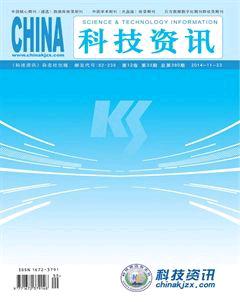浅谈Microsoft Office邮件合并技术在高职院校公开招聘工作中的应用
王猛+++孙树娜
摘 要:Microsoft Office办公套件目前在我国办公领域得到广泛应用,其强大的文字数据处理套件word、excel、ppt等给我日常工作带来极大的方便性,大大的提高了我们的工作效率。该文以Microsoft Office的邮件合并技术为例,详细介绍该技术在公开招聘笔试自动打印准考证、考场桌贴、考场签字单及工资单中的应用。
关键词:办公套件 邮件合并 公开招聘
中图分类号:G63 文献标识码:A 文章编号:1672-3791(2014)11(c)-0019-01
近些年,随着高校的不断扩招,大学毕业生一年比一年多,但市场需求量却没有相应增多,甚至一年比一年少,一年比一年要求高。该院2014年公开招聘31人,其中综合辅导员岗位招5人,该岗位报名人数近900人。按照有关规定需要加笔试,这样一来给我们带来巨大的工作量。考虑到人数众多,时间紧任务重,首先排除人工手工制作的可能性,采用先进的计算机技术去解决大数据量的工作成为我们工作的首选,当下计算机技术日新月异,为我们的生活和工作带来极大的便利,解决这项重点工作有多种方案,我们采用常用办公软件Microsoft Office的邮件合并技术。
邮件合并的概念,“邮件合并”这个名称最初是在批量处理“邮件文档”时提出得,具体地说,就是在邮件文档(主文档)的固定内容中,合并与发送信息相关的一组通信资料(数据源:如Excel表、Access数据表等),从而批量生成需要得邮件文档,因此大大提高工作效率。
1 数据准备
整理已经用Excel录入好的考生信息表,表中的内容包括姓名、性别、身份证号、学历、学位、毕业院校以及所分配的考场号、准考证号、考试时间、考试地点、考试内容等准考证上的相关信息。另外,收集考生一寸照片并用考生身份证命名,在录入考生信息的Excel表中添加考生照片的绝对地址。为了防止考生照片大小参差不齐,我们事先用图片处理软件将照片批量处理为我们所需要的放于准考证上的比较适合的尺寸,以上为数据准备要做的工作。
2 准考证模板准备
新建Word文档作为考生准考证模板,在模板中绘制准考证,包括准考证号、姓名、性别、身份证号、考场号、座位号、考试时间、考试地点、照片及考生须知。该文以Office2007为工具,在该准考证模板中选择“邮件”,“开始邮件合并”,“选择信函类文档”,“使用当前文档”,“点击下一步”,“浏览”找到考生信息表,添加地址块,并将地址块按照考生信息表中的内容以命名,接下来“预览信函”,完成合并,这样在考生信息表中的所有考生的带照片的准考证文档就生成了。通过滚动鼠标滚轮将会看到所有人的准考证,在打印准考证之前,为了保证准考证信息的准确性,我们对每个考场随机的抽取两个人的信息进行核对,核对无误后,打印准考证。
3 制作考场桌贴
为了考生进入考场后能够快速有序地找到自己的位置,我们在这里运用office邮件合并技术制作考场桌贴。新建word文档作为考场桌贴模板,在模板中绘制桌贴样式,每个考场30人,我们用word表格设计A4纸张两页纸,其中第一页16人,第二页14人。每位考生的桌贴信息包括座位号、准考证号、身份证号、姓名及性别。选择“邮件”,“开始邮件合并”,“选择信函类文档”,“使用当前文档”,“点击下一步”,“浏览”找到考生信息表,添加5个地址块,并将地址块分别命名为座位号、准考证号、身份证号、姓名及性别,这样第一个人的考场桌贴模板就制作完成,并复制到第二人的桌贴中,选中第二人的“座位号”地址块,单击鼠标右键,选择“切换域代码”,我们会看到“{mergefield 座位号}”这样的代码。在这里我们要在这行代码的前面加上“{next}”,注意只需在每个考生的第一个地址块中添加即可,然后将第二个人的所有地址块信息复制到其他28个人的桌贴中,这样一来节省了时间,免得重复操作,提高了效率。接下来“预览信函”,完成合并。
4 制作考场签字单
为了方便监考人员核对考生信息,以及防止替考人员混入考生队伍中,在这里我们将设计制作带有考生照片的考生签字单。新建word文档作为考场签字单,在模板中绘制考场签字单样式,每个考场30人,我们用word表格设计A4纸张一页纸,在这页纸张中插入表格,设计样式为30人。每位考生的签字单中包括座位号、姓名、身份证号及照片。选择“邮件”,“开始邮件合并”,“选择信函类文档”,“使用当前文档”,“点击下一步”,“浏览”找到考生信息表,添加4个地址块,并将地址块分别命名为座位号、姓名、身份证号及照片,这样第一个人的考场签字模块就制作完成,并复制到第二人的签字模块中,选中第二人的“座位号”地址块,单击鼠标右键,选择“切换域代码”,我们会看到“{mergefield 座位号}”这样的代码。在这里我们要在这行代码的前面加上“{next}”,注意只需在每个考生的第一个地址块中添加即可,然后将第二个人的所有地址块信息复制到其他28个人的签字模块中,接下来“预览信函”,完成合并。这样考场签字单就制作完成了,通过滚动鼠标滚轮将会看到带有所有人照片及信息的考场签字单,在打印考场签字单之前,为了保证考场签字单信息的准确性,我们对每个考场随机的抽取两个人的信息进行核对,核对无误后,打印考场签字单。
5 制作入职人员工资单
通过笔试及面试的考生,在办理入职手续之后,按照相关政策规定兑现工资。此次公开招聘共招录31人,下面我们将制作这31人的入职工资单。首先用Excel建立人员工资表,表中项目包括姓名、分配部门、基本工资、绩效工资、其他补贴以及合计,将招录的31人工资明细录入到表中,并计算合计数;新建word文档作为工资单模板,运用表格工具绘制工资单。选择“邮件”,“开始邮件合并”,“选择信函类文档”,“使用当前文档”,“点击下一步”,“浏览”找到人员工资表,添加地址块,并命名为姓名、分配部门、基本工资、绩效工资、其他补贴及合计,接下来“预览信函”,完成合并,这样入职人员工资单就制作完成了,通过滚动鼠标滚轮将会看到所有人的工资单。在打印工资单之前,要确认人员工资准确性,核对无误后打印工资单。
参考文献
[1] 蔡勤生.高职院校推进顶岗实习教学模式的问题与对策[J].职业教育研究,2008(6):39-40.
[2] 张雁平,成军.高职学生顶岗实习评价体系的研究和实践[J].中国职业技术教育,2008(5).
[3] 柴欣.大学计算机基础教程[M].北京:中国铁道出版社,2009.
[4] 王法能.计算机公共基础[M].北京:北京交通大学出版社,2006.endprint